win7系统windows资源管理器已停止工作的解决方法:
1、进入控制面板-系统和安全-操作中心,展开“维护”,如图所示:
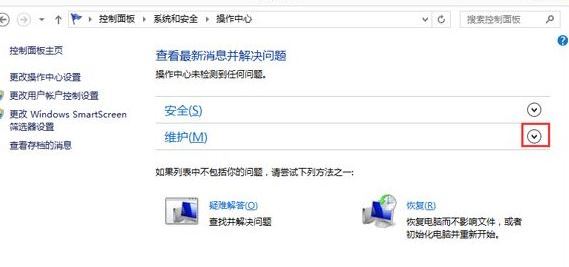
2、在维护下打开“查看可靠性历史记录”,如图所示:
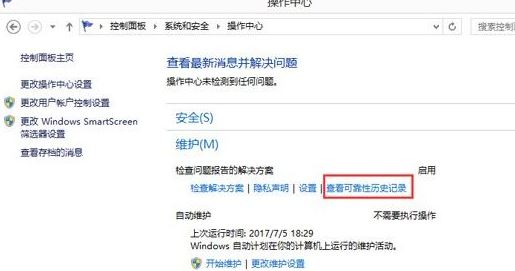
3、稍等片刻,便会点击可靠性监视程序窗口,如图所示:
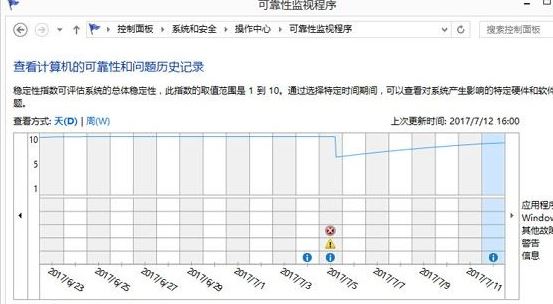
4、在可靠性监视程序窗口中,首先在上半部分选择一个日期。该日期必须是出现了windows资源管理器没有响应问题的日期,如图:
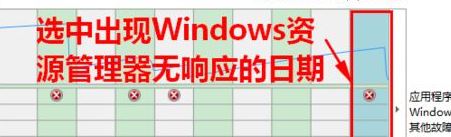
5、这时,该窗口的下半部分将显示这天发生的所有错误事件(即关键事件),如图所示:
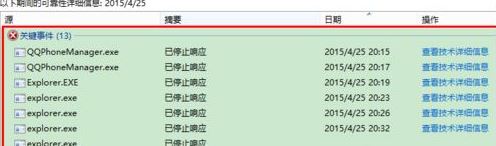
6、在这些错误事件中,找到与explorer.exe位置最接近的错误事件(在下图中是蓝色框标出的部分,即QQPhoneManager.exe错误事件),如图所示:
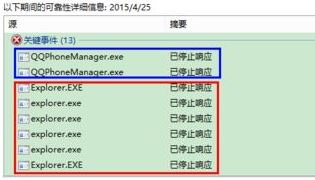
7、双击该事件,就会跳出显示该事件详情的窗口。在该窗口中,从上到下依次给出了引起windows资源管理器没有响应的程序名称,出错原因,以及该程序的路径。
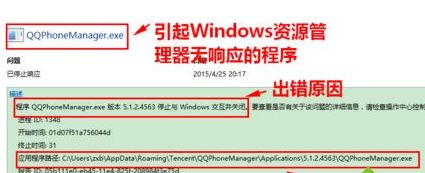
关于win7旗舰版操作系统中出现了windows资源管理器已停止工作的解决方法就介绍到这里,以上便是深度一键重装系统给大家介绍的windows 资源管理器停止工作的修复方法!
分享到: